Pri uporabi socialnega omrežja Odnoklassniki nekateri uporabniki opazijo, da se stran občasno zamrzne. To je lahko posledica težav z brskalnikom ali računalnikom, če govorimo o polni različici spletnega mesta. Drugi dejavniki lastnikom mobilnih aplikacij delujejo dražilno.
Celotna različica spletnega mesta
Težave z zamrzovanjem strani na Odnoklassniki so pogostejše med uporabniki računalnikov in prenosnikov, saj je dejavnikov, ki vplivajo na pravilno delovanje socialnega omrežja, veliko več. Predlagamo, da preučimo vsako od spodaj predstavljenih metod, da bomo z izčrpnim iskanjem razumeli, katere od njih bodo učinkovite v trenutnih razmerah.
1. način: Preverjanje obremenitve sistema
Včasih se poleg strani Odnoklassniki zamrznejo tudi druga spletna mesta in splošna zmogljivost računalnika pade. Če se vam je to zgodilo, je priporočljivo najprej preveriti obremenitev sistema. Najprimernejši način za to je skozi "Upravitelj opravil".
- Z desno miškino tipko kliknite prazen prostor v opravilni vrstici in skozi meni pojdite na "Upravitelj opravil".
- V prvem zavihku s prikazom vseh opravil lahko vidite, katera izmed njih najbolj naloži procesor in RAM.
- Po potrebi končajte nepotreben postopek tako, da ga kliknete z desno miškino tipko in izberete "Odstrani opravilo".
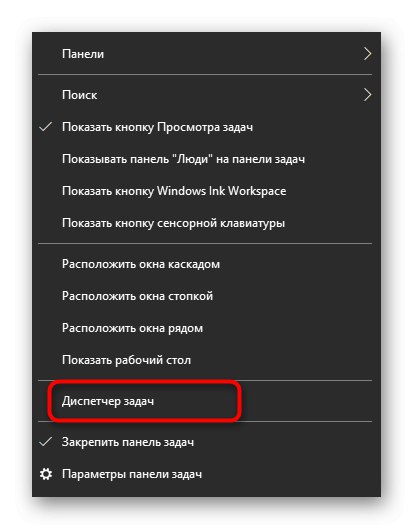
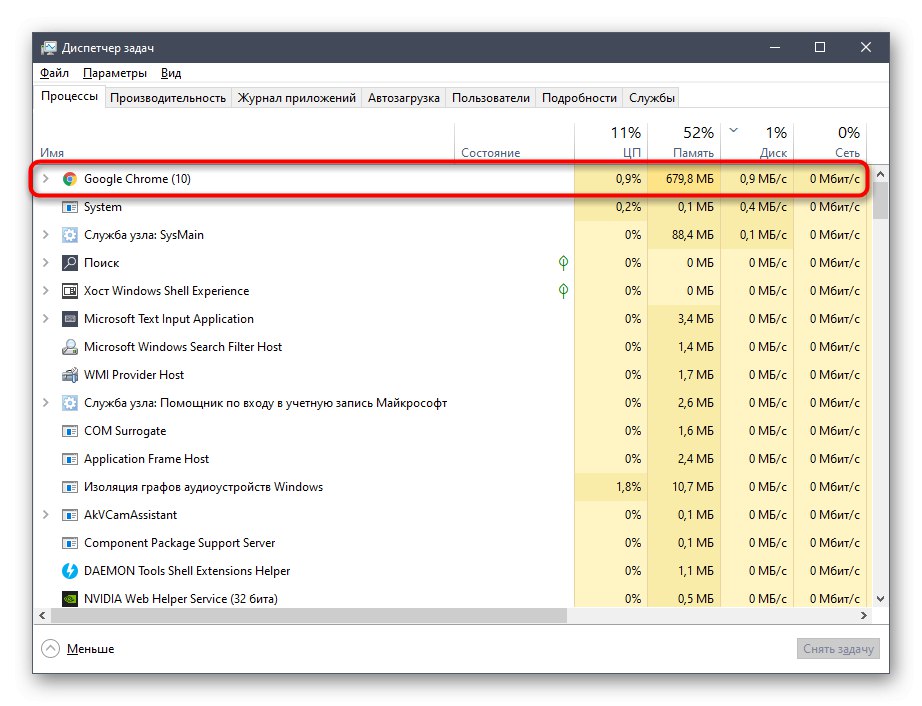
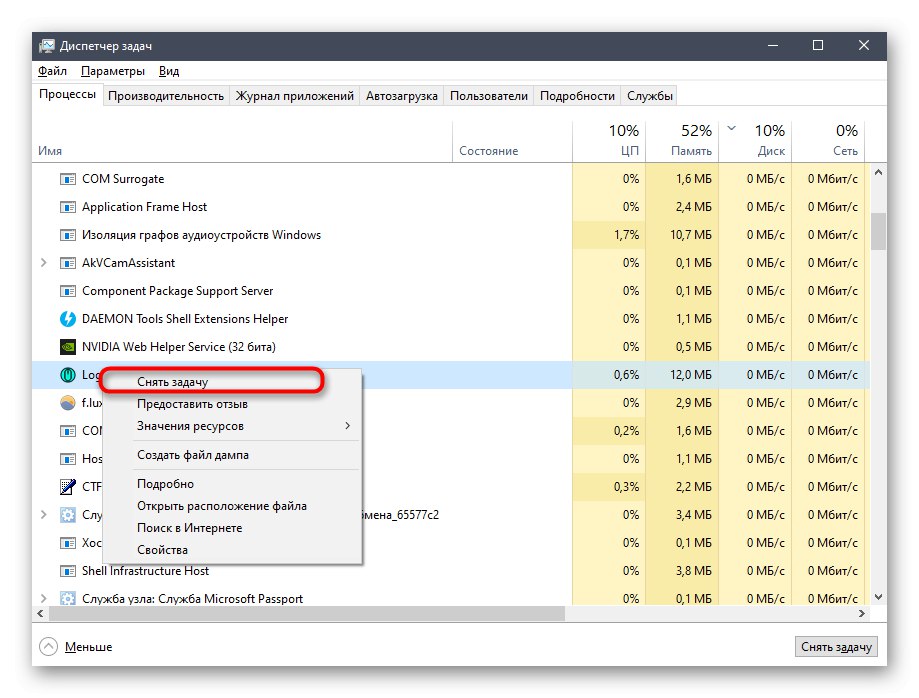
Če je obremenitev procesorja in RAM-a še vedno velika in je s tako preprostim dejanjem ni mogoče zmanjšati, toplo priporočamo, da preučite pomožna tematska gradiva na naši spletni strani s klikom na spodnje povezave.
Več podrobnosti:
Metode za zmanjšanje obremenitve procesorja v sistemu Windows 10
Optimizacija RAM-a v sistemu Windows 10
2. način: Znova naložite stran s čiščenjem predpomnilnika
Posodabljanje strani v Odnoklassniki z brisanjem keša to družabno omrežje se zgodi, ko pritisnete bližnjico na tipkovnici Ctrl + F5 v brskalniku. Ta postopek v celoti posodobi vse elemente in nadomesti že shranjene podatke. Ta metoda je redko učinkovita, vendar smo se zaradi enostavnosti izvedbe odločili, da jo postavimo na to mesto.
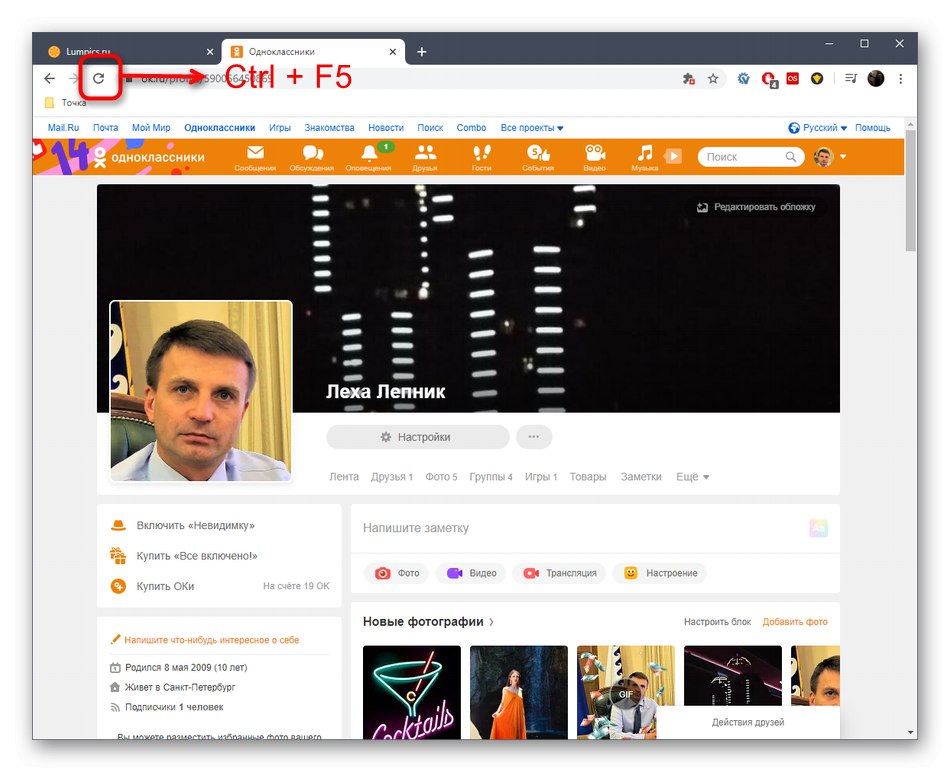
Samo omenjeno kombinacijo morate zadržati in počakati, da se celotna stran ponovno naloži. Če to ne pomaga, nadaljujte z naslednjimi metodami.
Naslednje priporočilo je znano mnogim uporabnikom, ki so vsaj enkrat naleteli na kakršne koli težave pri delovanju spletnega brskalnika. Sestavljen je iz brisanja piškotkov in predpomnilnika, ki shranjujejo podatke o elementih spletnega mesta in uporabniških informacijah, da se znebimo problematičnih fragmentov kode in naložimo že "čiste" strani spletnega mesta. Analizirajmo ta postopek na primeru najbolj priljubljenega brskalnika Google chrome.
- Odprite meni in se po spustnem seznamu premaknite na razdelek "Nastavitve".
- Pomaknite se navzdol po zavihkih in kategorijah "Zasebnost in varnost" kliknite na ploščico "Počisti zgodovino".
- Potrdite polje "Slike in druge datoteke, shranjene v predpomnilniku", nato kliknite na gumb "Izbriši podatke"... Najprej priporočamo, da počistite predpomnilnik in če to ne pomaga, se vrnite v isti meni, označite polje "Piškotki in drugi podatki spletnega mesta" in začnite postopek brisanja datotek.
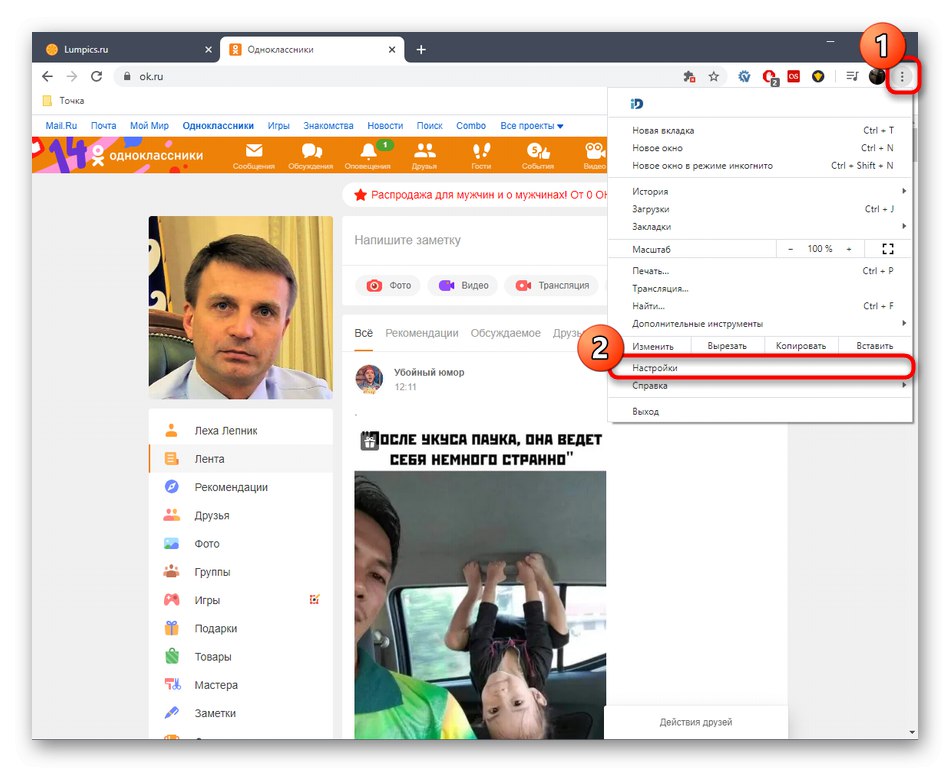
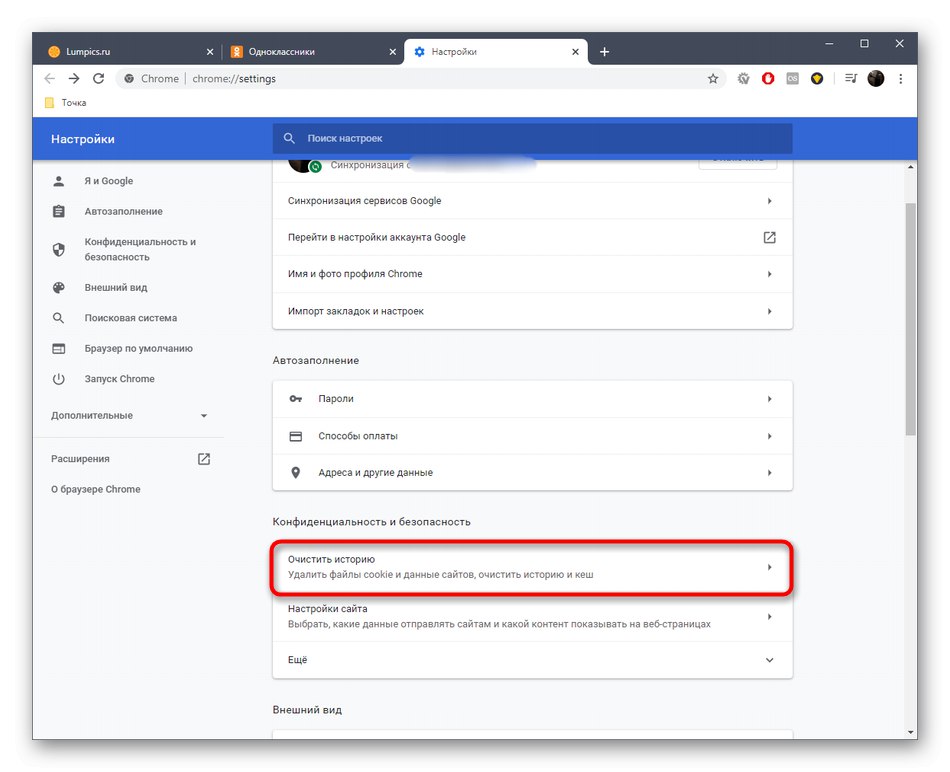
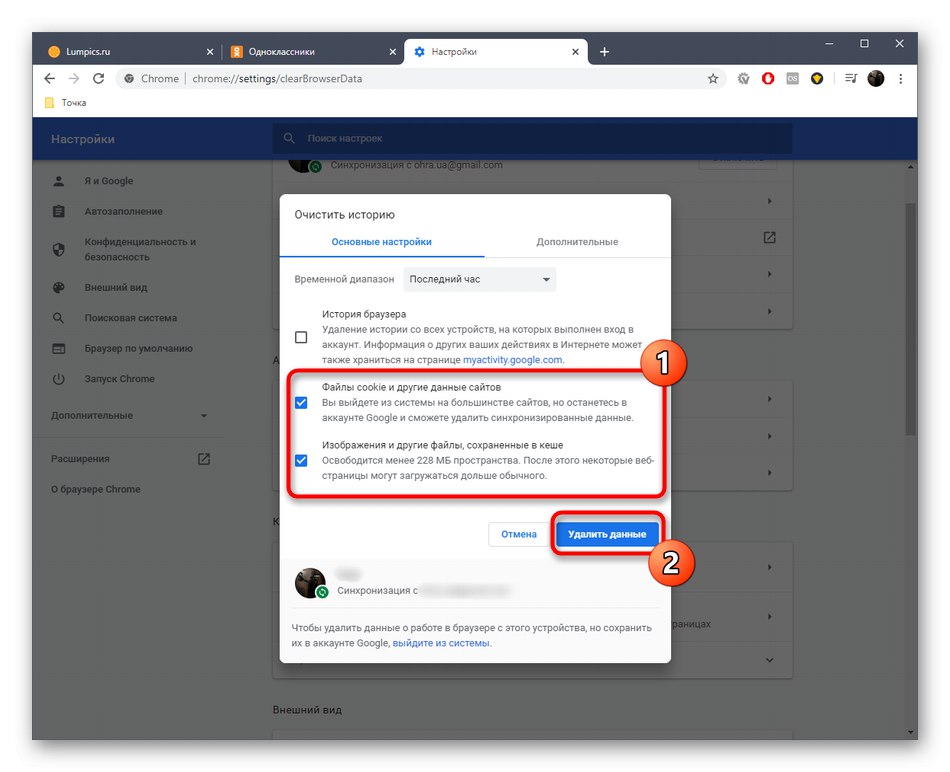
V drugih brskalnikih je ta postopek približno enak, vendar če vam navedena navodila niso pomagala najti ustrezne nastavitve, si oglejte druga navodila na spodnjih povezavah.
Več podrobnosti:
Brisanje predpomnilnika brskalnika
Kako izbrisati piškotke v brskalniku
4. način: Spremenite stanje JavaScript
JavaScript je pomemben del brskalnika, ki omogoča pravilno nalaganje nekaterih elementov različnih spletnih mest. Vendar včasih ta tehnologija le moti normalno delovanje strani, vključno s socialnim omrežjem Odnoklassniki. Svetujemo vam, da spremenite trenutno nastavitev JavaScript, da preizkusite vpliv stabilnosti. Razmislimo o tem na primeru istega brskalnika.
- Na popolnoma enak način pojdite na "Nastavitve"kje v kategoriji "Zasebnost in varnost" izberite "Nastavitve spletnega mesta".
- Na seznamu dovoljenj poiščite JavaScript.
- Zdaj lahko omogočite ali onemogočite izvajanje skriptov, odvisno od trenutne nastavitve.
- Če je potrebno, lahko izjemam dodate OK, tako da pravilo velja samo za to spletno mesto.
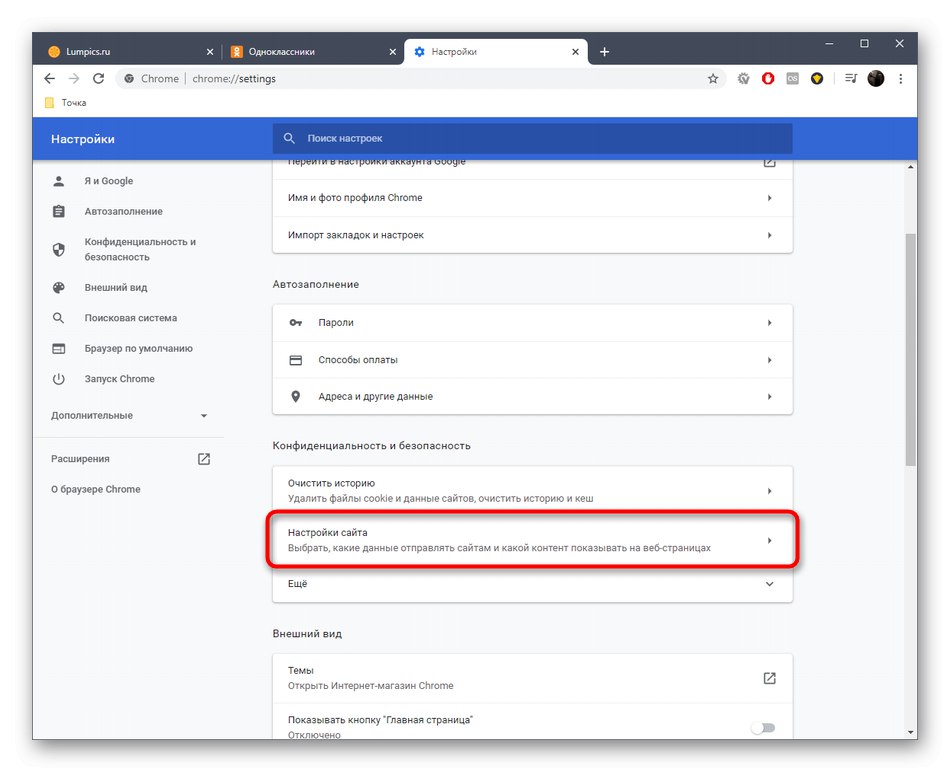
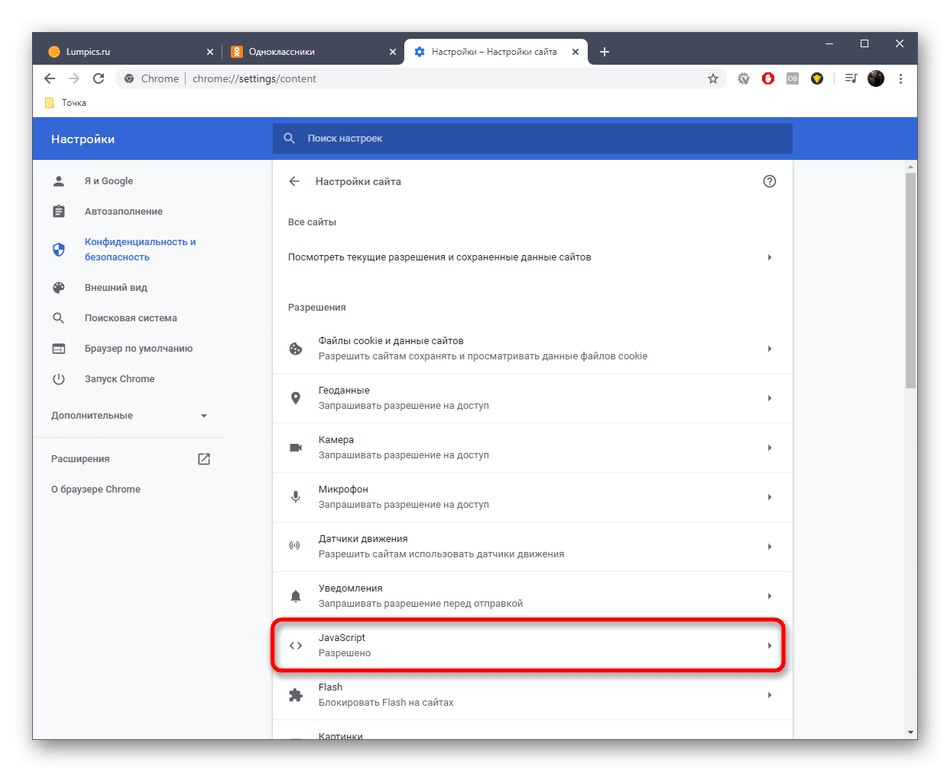
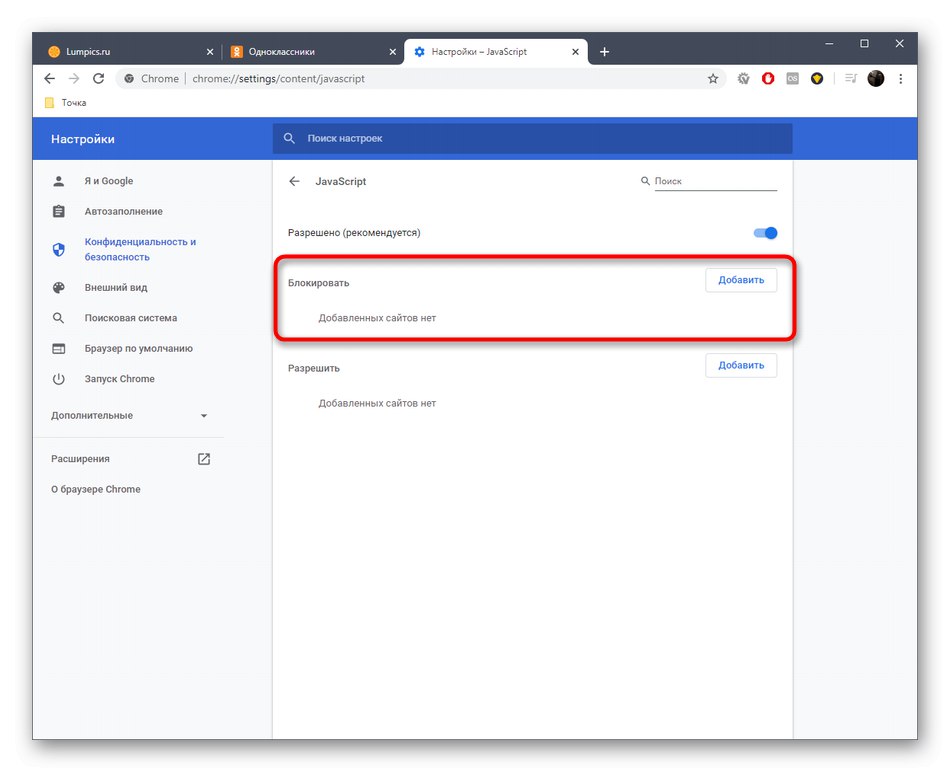
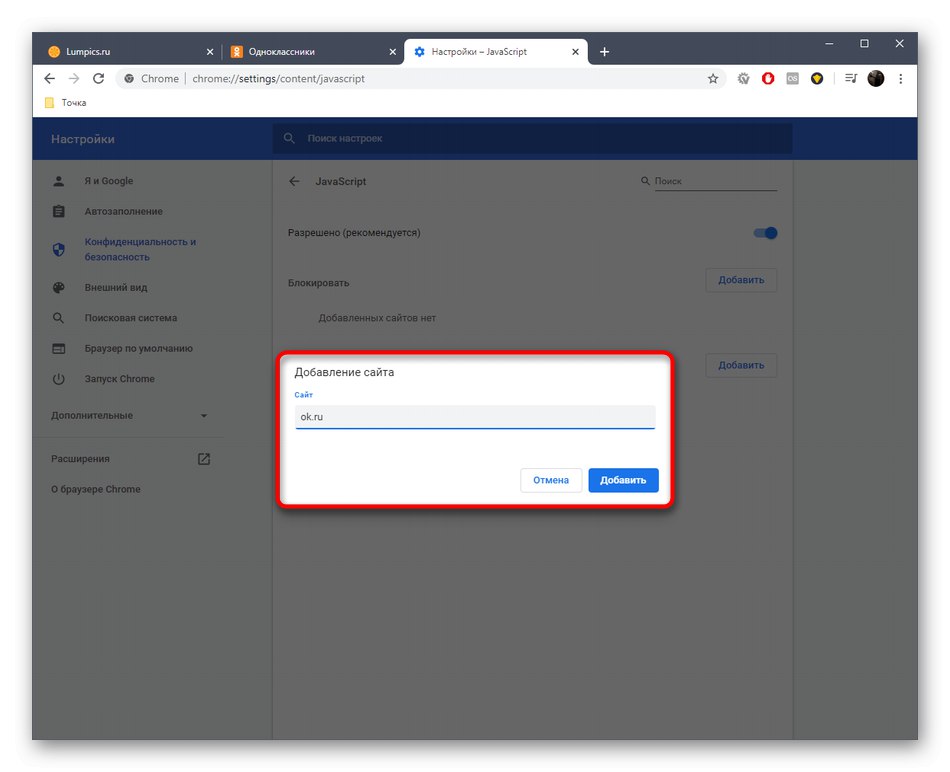
Drugi brskalniki na podoben način upravljajo JavaScript. Če nastavitve ne najdete, si oglejte vodnike za druge priljubljene spletne brskalnike v članku na spodnji povezavi.
Preberite tudi: Vklopite ali izklopite JavaScript v priljubljenih brskalnikih
Če včasih onemogočite JavaScript, lahko nekateri interaktivni elementi strani delujejo nepravilno ali načeloma ne bodo delovali. V takem primeru ta element ponovno vklopite na enak način.
5. način: Onemogočite ali odstranite razširitve
Včasih delovanje nekaterih razširitev, ki jih uporabnik namesti v brskalnik, neposredno vpliva na hitrost nalaganja strani in stabilnost njihovega dela. To še posebej velja za dodatke, ki na vse možne načine širijo funkcionalnost socialnega omrežja, in za VPN. Priporočamo, da jih onemogočijo, da vidijo, kako se razmere po tem spremenijo. Če se zamrznitve ustavijo nekaj minut po tem, ko ste v Odnoklassniki, ni priporočljivo uporabiti problematičnega podaljška. Če ne, na enak način (z onemogočenjem) preglejte ostale nameščene razširitve in se znebite, kaj povzroča zavore pri delu socialnega omrežja, pod pogojem, da bodo takšne seveda zaznane.
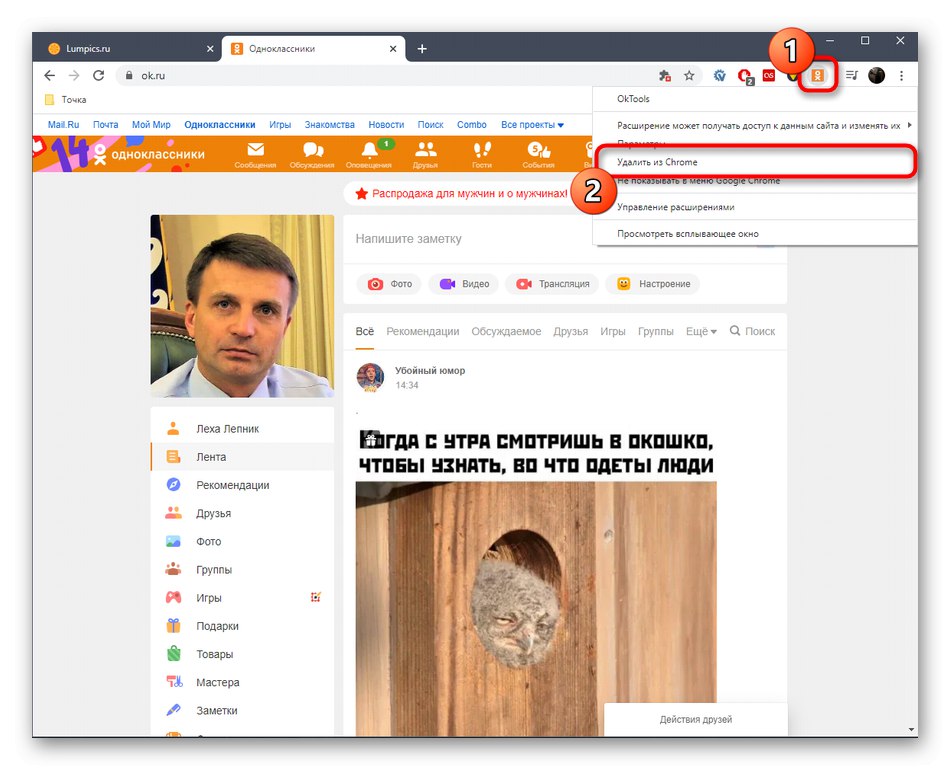
Glej tudi: Odstranjevanje razširitev v Google chrome / Brskalnik Yandex / Opera / Mozilla Firefox
6. način: v računalniku preglejte viruse
Na koncu bi rad razpravljal o temi virusov. Vsi uporabniki ne vedo, kako zaščititi svoj operacijski sistem pred zlonamernimi datotekami. Nekateri sploh ne namestijo protivirusnega programa. Pogosto delovanje takšnih groženj negativno vpliva na stabilnost delovanja ne samo strani brskalnika, temveč tudi celotnega operacijskega sistema. Če nobena od zgornjih metod ni prinesla želenega rezultata, je priporočljivo, da v računalniku preverite viruse s priročnim orodjem, ki je opisano v spodnjem gradivu.
Več podrobnosti: Boj proti računalniškim virusom
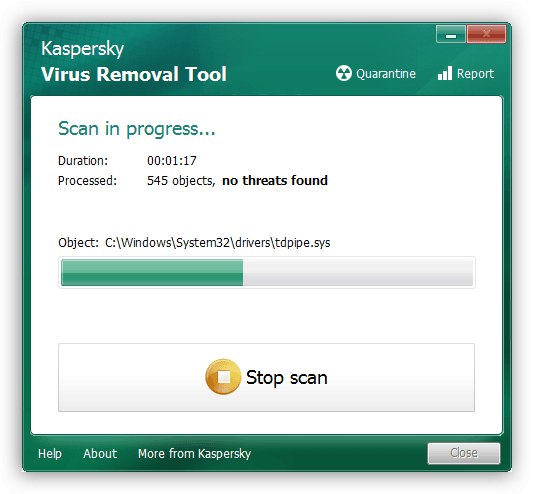
Mobilna aplikacija
Lastniki mobilne aplikacije Odnoklassniki se lahko soočijo tudi z dejstvom, da začne sam program v določenih trenutkih zamrzniti. Potem poskusite to situacijo rešiti z naslednjimi metodami.
1. način: Znova zaženite napravo
Ponovni zagon pametnega telefona ali tabličnega računalnika je najpogostejši nasvet, včasih pa se izkaže za učinkovitega in rešuje vse težave z zamrzovanjem aplikacij. To je lahko posledica dejstva, da se med ponovnim zagonom RAM očisti in delovanje naprave stabilizira. Če še niste poskusili znova zagnati mobilne naprave, to storite na primeren način.
Več podrobnosti: Znova zaženite Android in iOS telefone
2. način: Brisanje predpomnilnika aplikacij
Bolj aktivno uporabljate katero koli aplikacijo v telefonu ali tabličnem računalniku, več predpomnilnika se zbere v njenem pomnilniku. Gre za različne shranjene uporabniške podatke, ki programu omogočajo hitrejšo obdelavo določenih informacij. Vendar kopičenje takšnih informacij lahko privede do pojava zavor.Priporočamo, da počistite predpomnilnik Odnoklassniki, kar se zgodi tako:
- Pojdite na nastavitve naprave, na primer skozi zaveso.
- V meniju poiščite element "Aplikacije in obvestila".
- Poiščite tam "V REDU" in pojdite na nastavitve tega programa.
- Odprite razdelek "Shramba".
- Kliknite gumb "Počistiti začasni pomnilnik" in potrdite to dejanje.
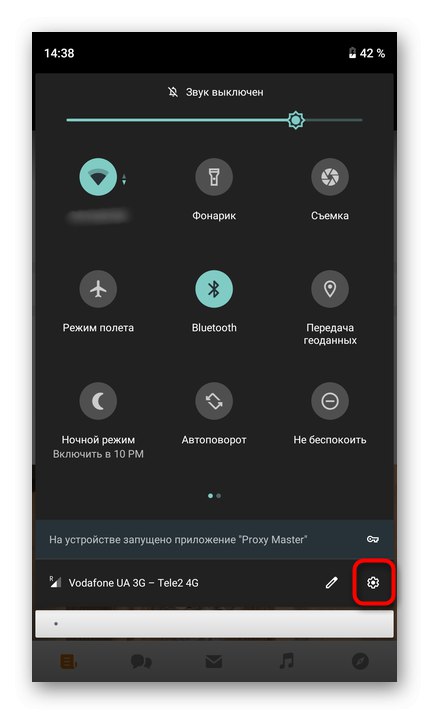
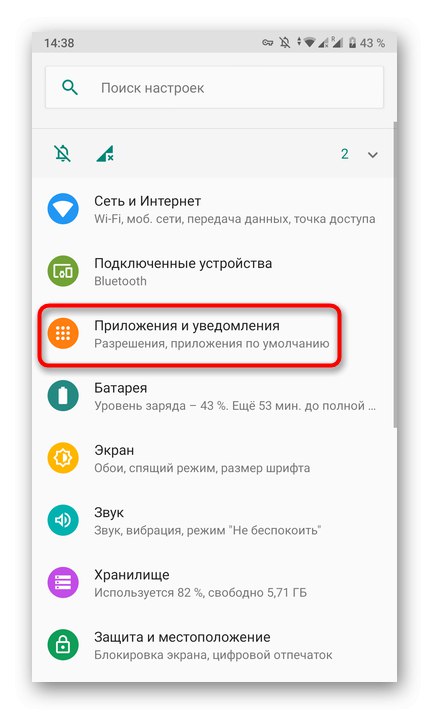
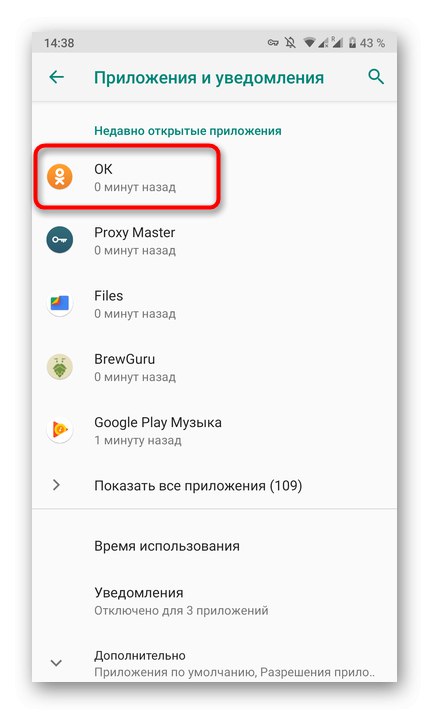
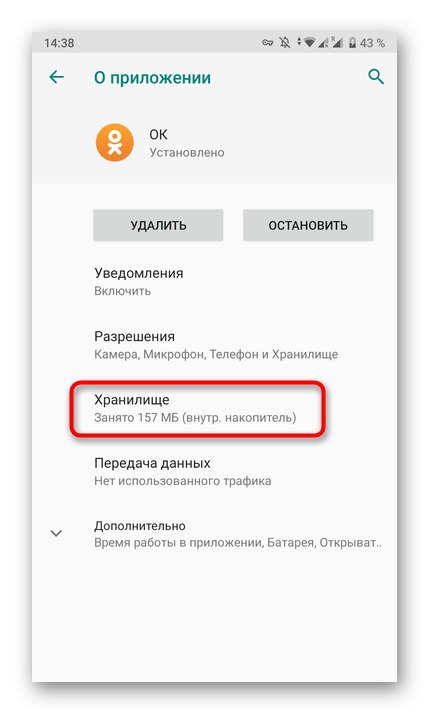
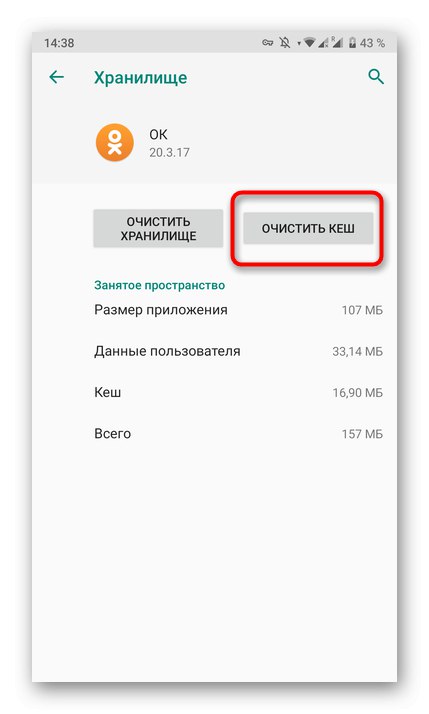
Nato znova zaženite aplikacijo in začnite testirati, da preverite, ali je bila težava z zamrznitvijo odpravljena. Če imate drugačno lupino Android ali pametni telefon iOS, za čiščenje predpomnilnika uporabite naše ločene materiale.
Preberite več: Počistite predpomnilnik Android / iOS
3. način: čiščenje smeti
Sčasoma se lahko na pametnem telefonu nabere ogromno nepotrebnih informacij, ki ostanejo na primer po namestitvi posodobitev ali odstranitvi aplikacij. Lahko se ga varno znebite, za to pa bi bilo najbolje uporabiti vgrajena orodja, saj imajo tudi funkcijo pospeševanja naprave. Zagon takšne operacije ne samo sprosti prostor, temveč tudi optimizira RAM. Več o tem preberite v spodnjem članku.
Več podrobnosti: Čiščenje Androida iz neželenih datotek
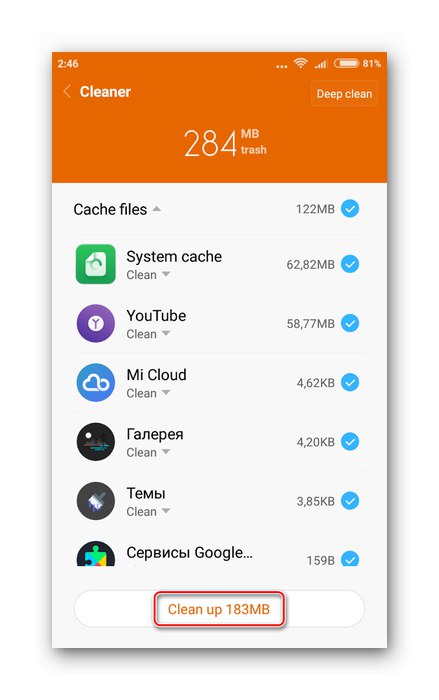
4. način: znova namestite aplikacijo
Zadnja metoda je najbolj radikalna, saj vključuje ponovno namestitev aplikacije Odnoklassniki. To je treba storiti v primerih, ko nobeno od zgoraj navedenih ni prineslo želenega rezultata. Ponovna namestitev bo pomagala odpraviti problematične točke, če so bile povezane z nepravilno namestitvijo programa ali so nastale med njegovo uporabo.
Več podrobnosti:
Odstranite aplikacije iz telefona iPhone in Android
Nameščanje aplikacij na Android
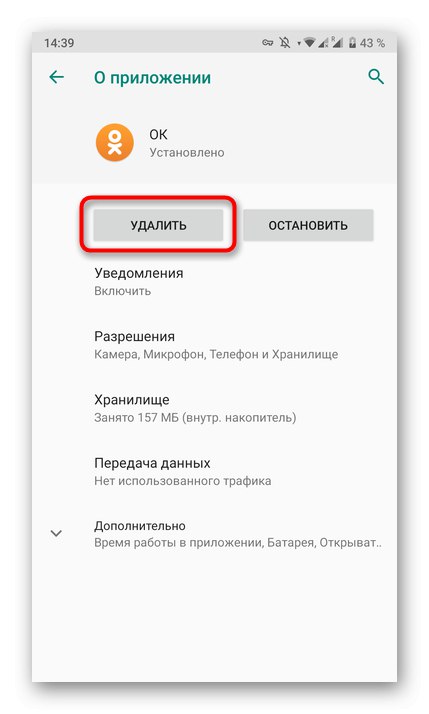
Vse to so bile možnosti za reševanje težav z delom socialnega omrežja Odnoklassniki za računalnike in mobilne naprave. Če nič od tega ne pomaga, je priporočljivo samo počakati ali spremeniti brskalnik, če govorimo o polni različici strani. Možno je, da so se težave pojavile na samem strežniku in jih bo kmalu odpravil tehnični del družbenega omrežja.
Preberite tudi: Pismo podporni službi Odnoklassniki